Los monotributistas de todas las categorías deben emitir factura electrónica en forma obligatoria para las operaciones con consumidores finales. En el siguiente artículo, se quiere ayudar a todos los monotributistas para que generar una factura electrónica en AFIP sea un proceso más sencillo, para eso hemos diseñado este paso a paso.
Se van a dividir en dos, los bloques explicativos para hacerles más simple el traspaso de la factura manual a la factura electrónica ya que antes, para poder generar facturas electrónicas, debes habilitar tu punto de venta en la plataforma de AFIP.
1er Bloque: Habilitá tu Punto de Venta en AFIP
¿Qué necesitás para este bloque?
- Necesitas estar dado de alta como monotributista en AFIP (CUIL/CUIT y clave fiscal)
- Tener habilitado el servicio administración de puntos de venta y domicilios
Paso 1:
1.1 Ingresá al sistema desde la página de AFIP con tu CUIT y clave fiscal
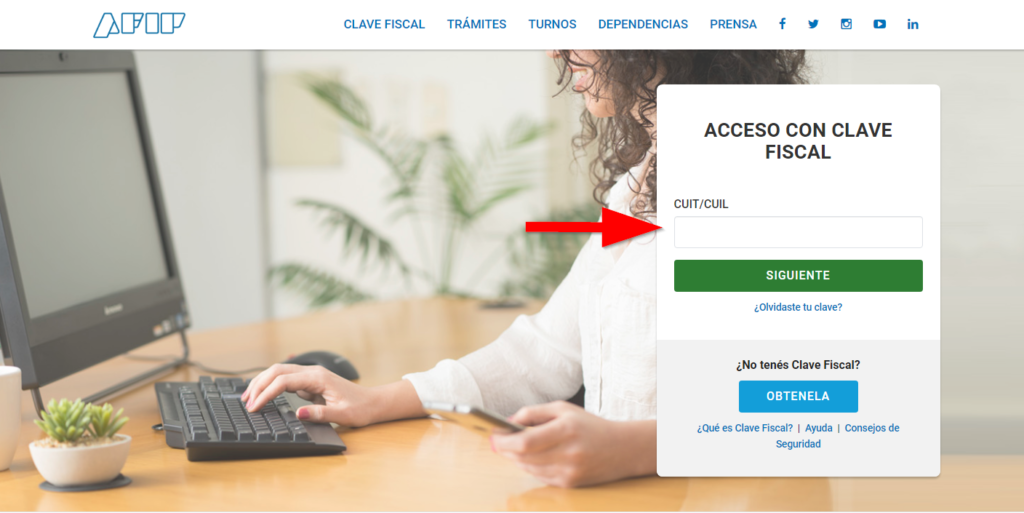
1.2 Seleccioná la opción Administración de puntos de ventas y domicilios. Esto se hace con la finalidad de tener un nuevo punto de venta para la factura electrónica
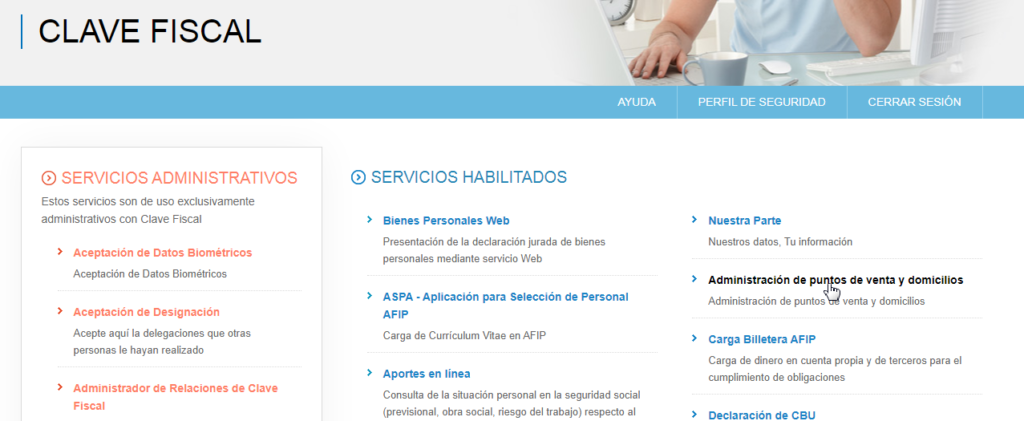
Paso 2:
2.1 Seleccioná tu nombre (como monotributista) y hacé clic en A/B/M de puntos de venta.
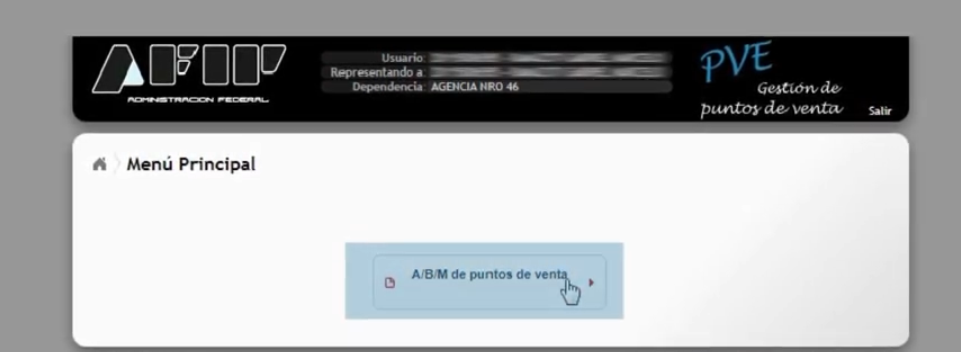
2.2 Allí sale una leyenda que habla del estatuto 3749/15 en donde se habla de la obligación de los Responsables Inscriptos a generar factura electrónica. Hacé clic en cerrar y veremos nuestros puntos de venta disponibles.
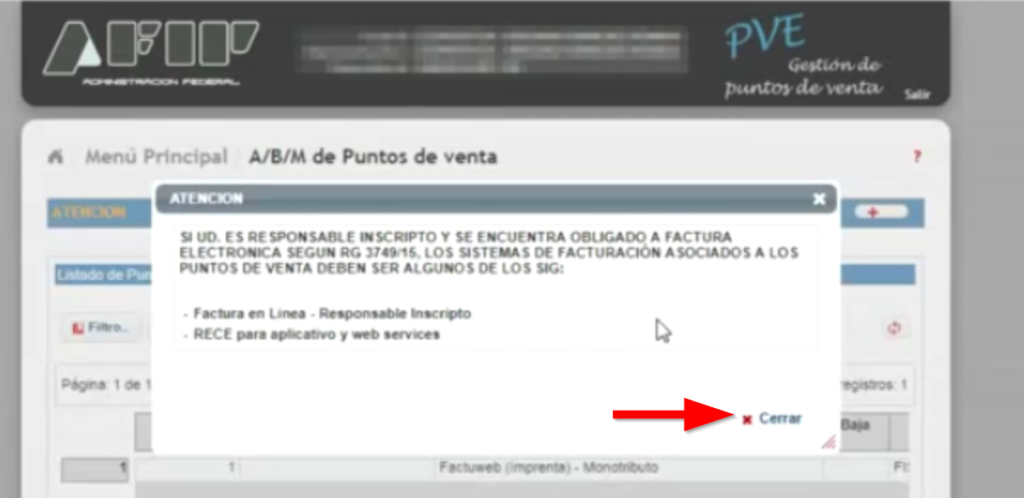
Paso 3:
3.1 Hacé clic en el botón Agregar y en la pestaña ‘Alta de Punto de Venta’ completá el formulario con los datos requeridos por el sistema.
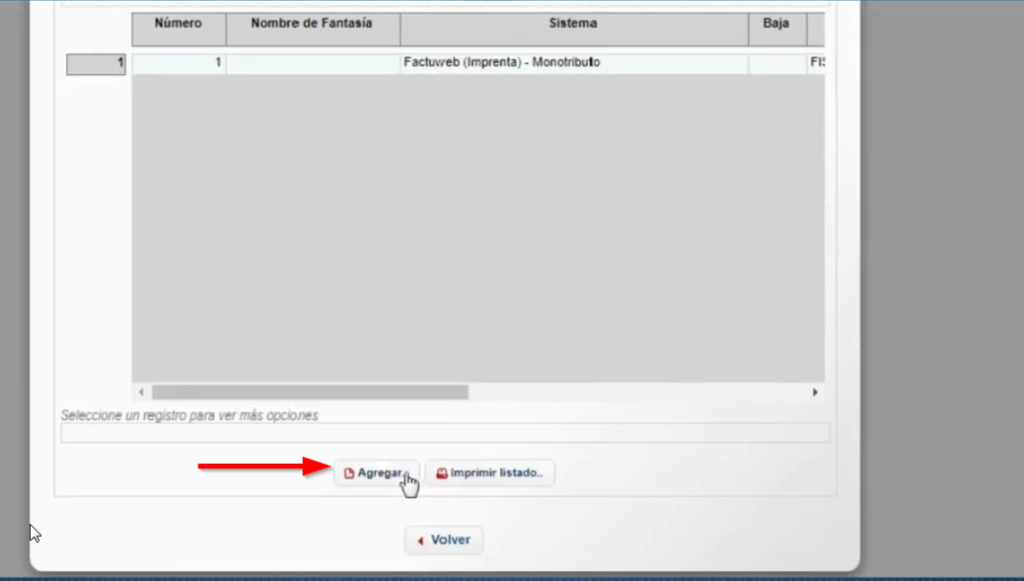
3.2 Recomendamos hacerlo de la siguiente manera:
- Número: en caso de ya tener registrado un punto de venta colocar este como el número siguiente al registro anterior
- Nombre Fantasía: puedes dejarlo en blanco o colocar el nombre de tu negocio
- Sistema: Factura en Línea-Monotributo
- Nuevo Domicilio: tu dirección previamente cargada en el sistema
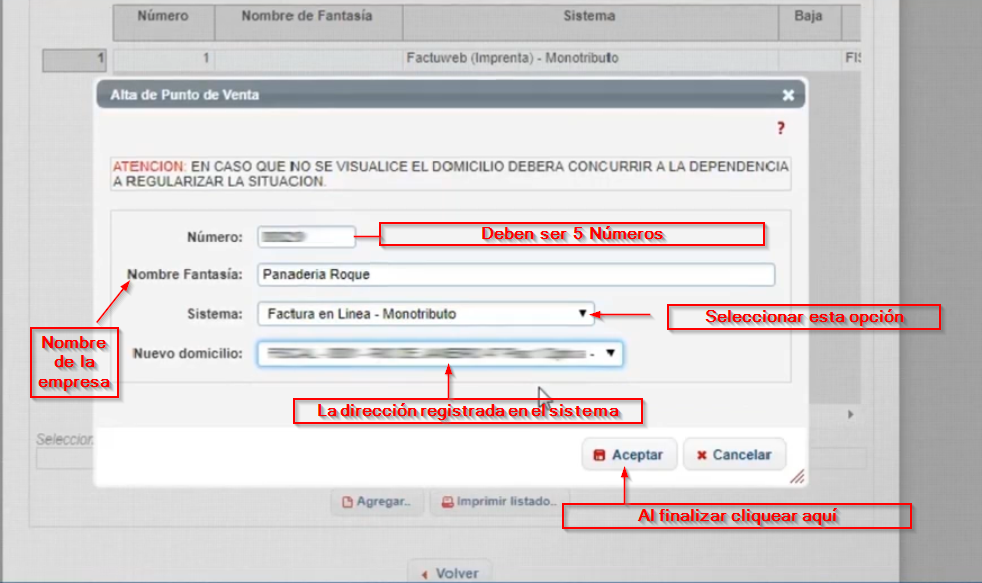
3.3 Cliqueá en aceptar y ante la pregunta ¿Has agregado los datos correctamente? Presioná Sí. En ese momento tu punto de venta se dará de alta correctamente
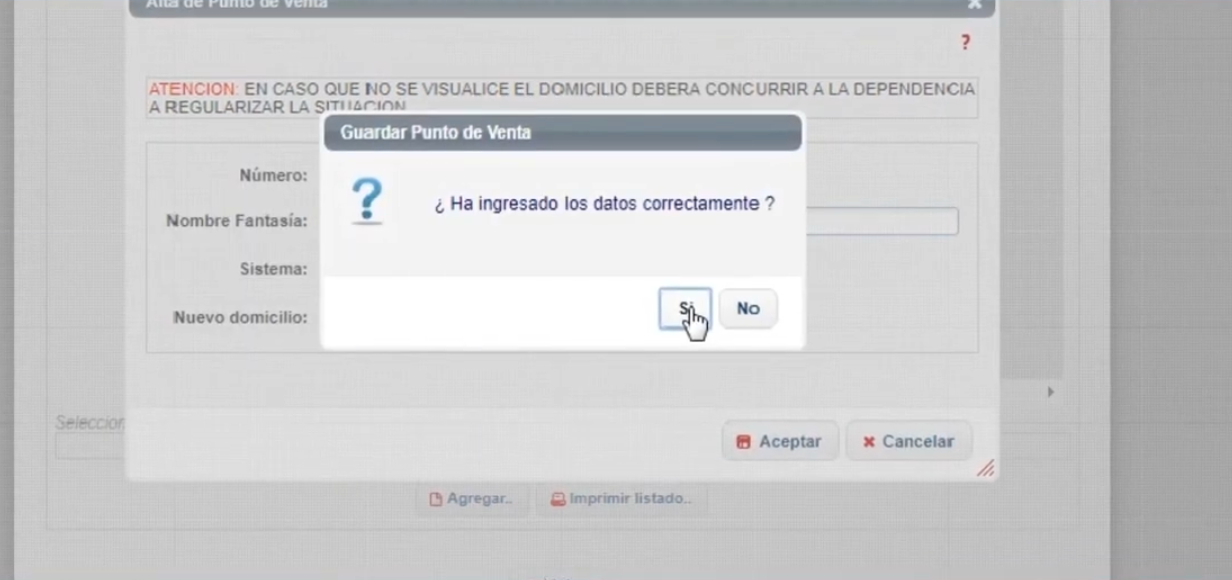
2do Bloque: Generá tus facturas electrónicas
¿Qué necesitás para este bloque?
- Tener dado de alta un punto de venta (pasos realizados anteriormente)
- Clave Fiscal nivel 3
- Tener dado de alta el servicio “Comprobantes en línea”
Paso 4:
4.1 Constatá que el punto de venta fue creado correctamente y cerramos la pantalla anterior
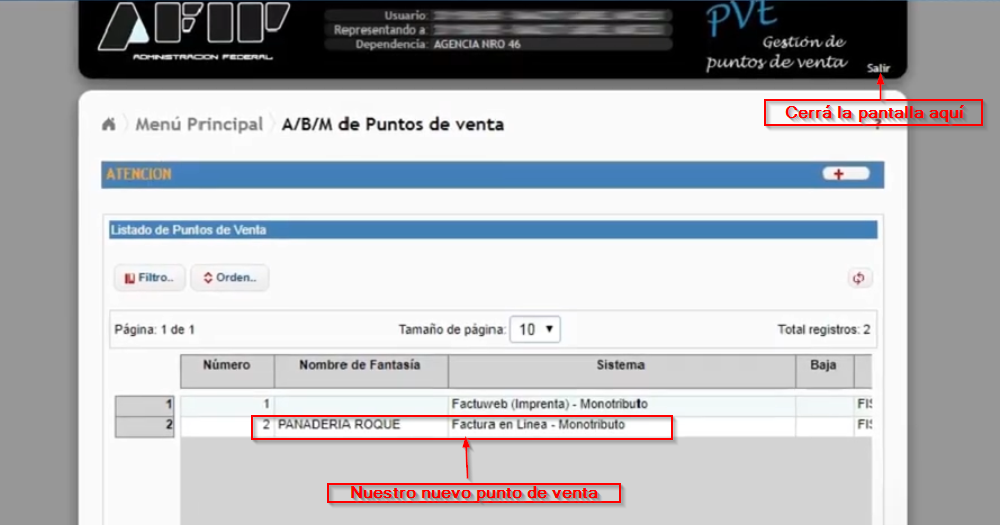
4.2 En el sistema nos vamos a «Comprobantes en línea».
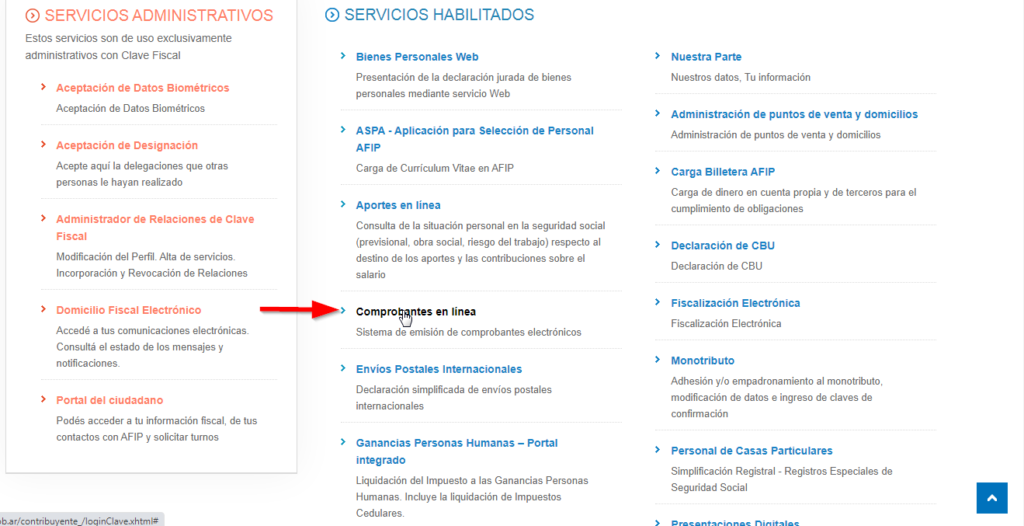
4.3 Hacé clic en tu nombre y en la pestaña siguiente antes de generar el comprobante por primera vez debemos seleccionar la opción Datos Adicionales del Comprobante.
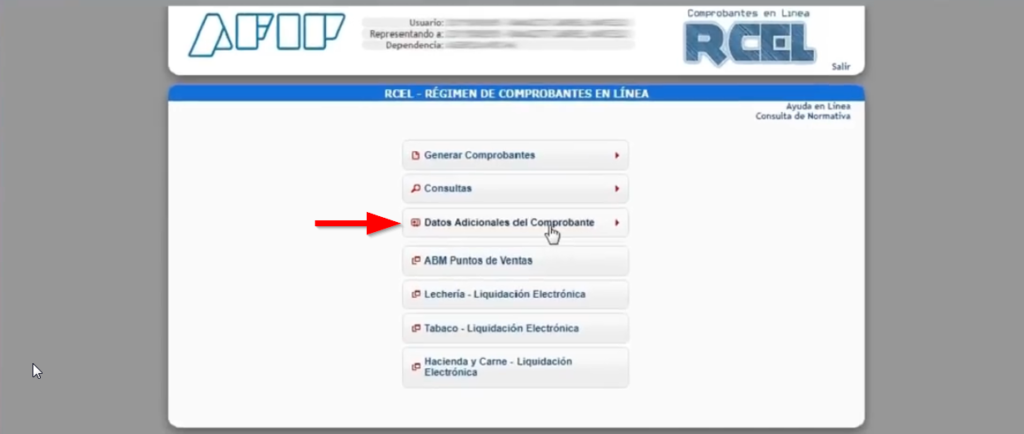
4.4 En esta pantalla el formulario debe llenarse indicando los datos de fecha de inicio de actividades (correspondientes al comienzo de nuestra actividad comercial), ingresos brutos (CUIT), logo preimpreso (en caso de tenerlo) nombre de fantasía (dejamos el nombre del monotributista) y leyenda (si lo deseas)
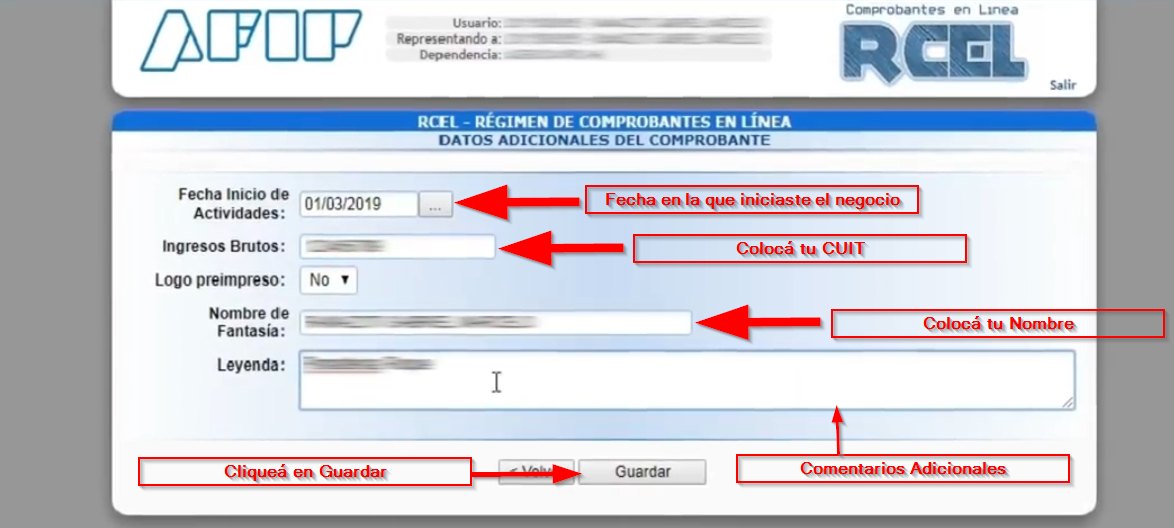
4.5 Finalmente, cliqueá en Guardar y verás el comprobante con los datos que acabas de colocar. Presioná ahora el botón Menú Principal
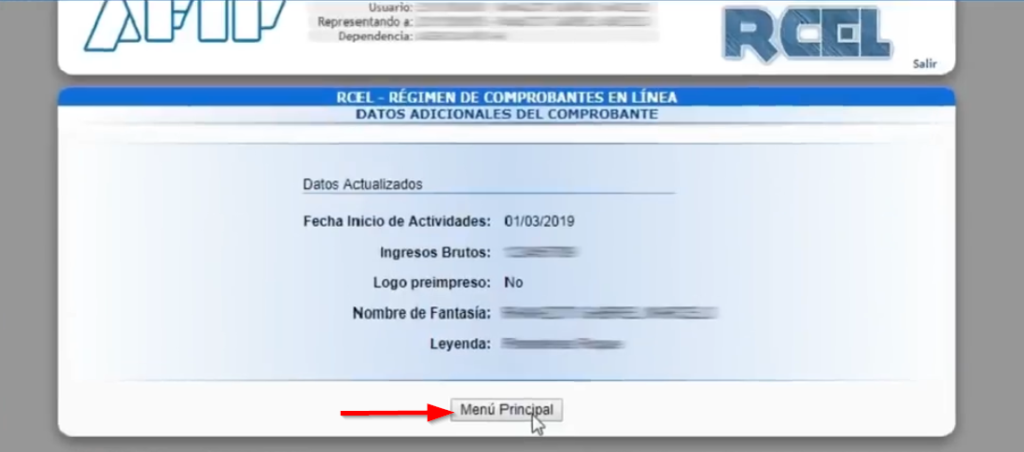
Paso 5:
5.1 Ya estamos en condiciones de poder generar una factura electrónica. Ingresá en Generar Comprobantes
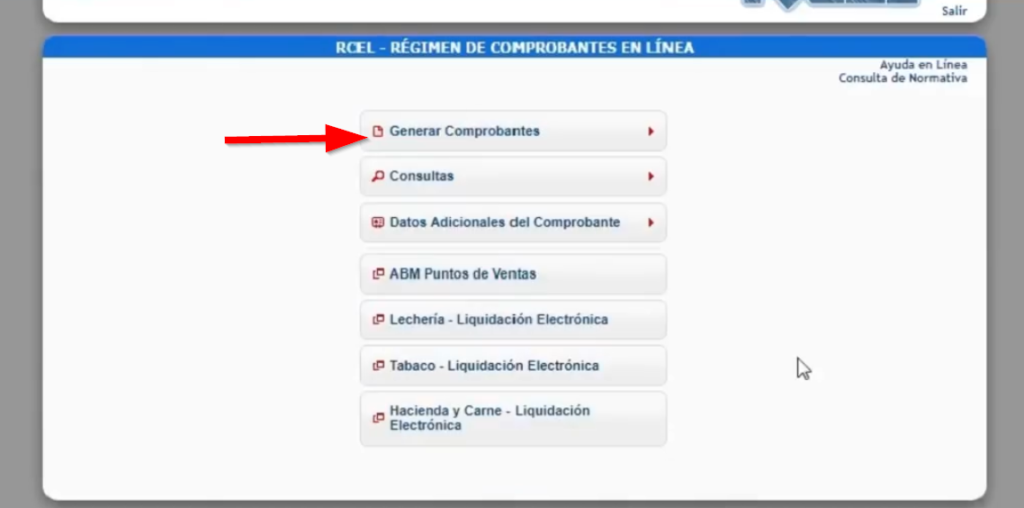
5.2 En la pantalla que se apertura seleccioná el punto de venta que creaste previamente (date cuenta que aparezca en la parte inferior en color azul Factura en línea-Monotributista) y luego escogé facturas tipo “C” y presioná continuar.
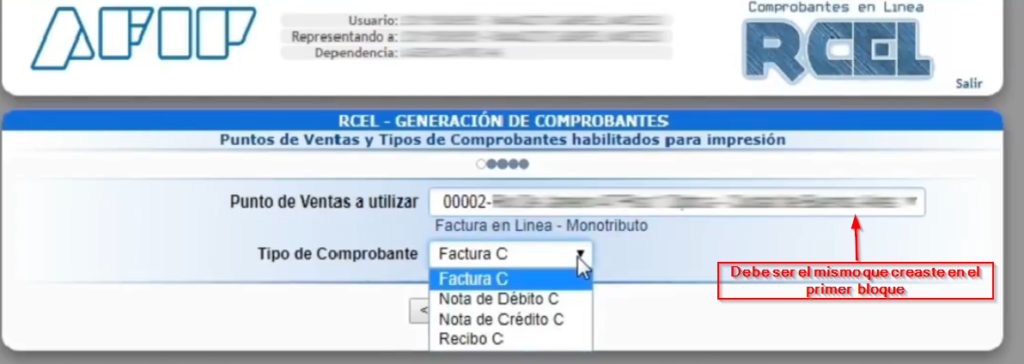
Paso 6:
6.1 Aquí en esta pantalla deberás colocar la fecha del comprobante (puede ser el mismo día o un día posterior) y en la pestaña «Conceptos a Incluir», seleccioná el tipo de actividad comercial que ofreces (Productos, Servicios o ambas). Si cliqueás en la opción Moneda Extranjera, la factura se generará en divisas.
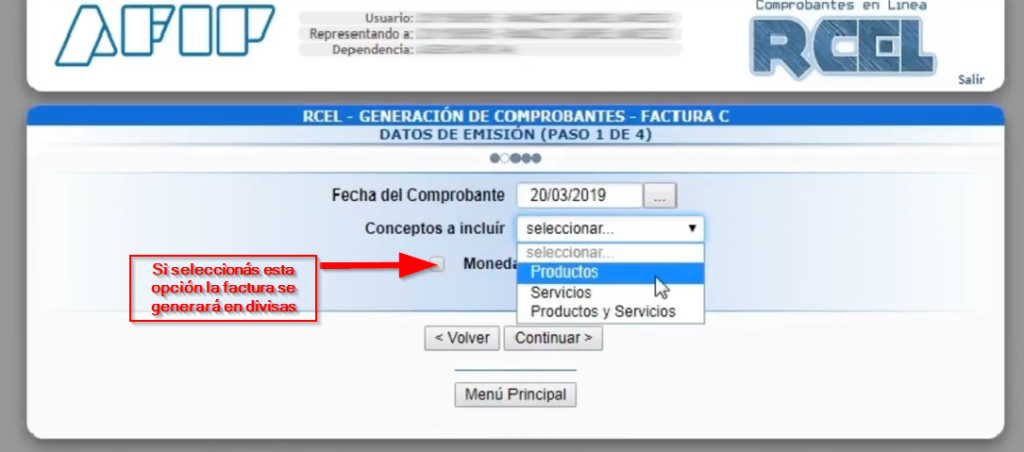
6.2 En Periodo Facturado se pueden seleccionar distintas fechas de facturación. Puedes seleccionar el mismo día para todas y cliquear en Continuar.
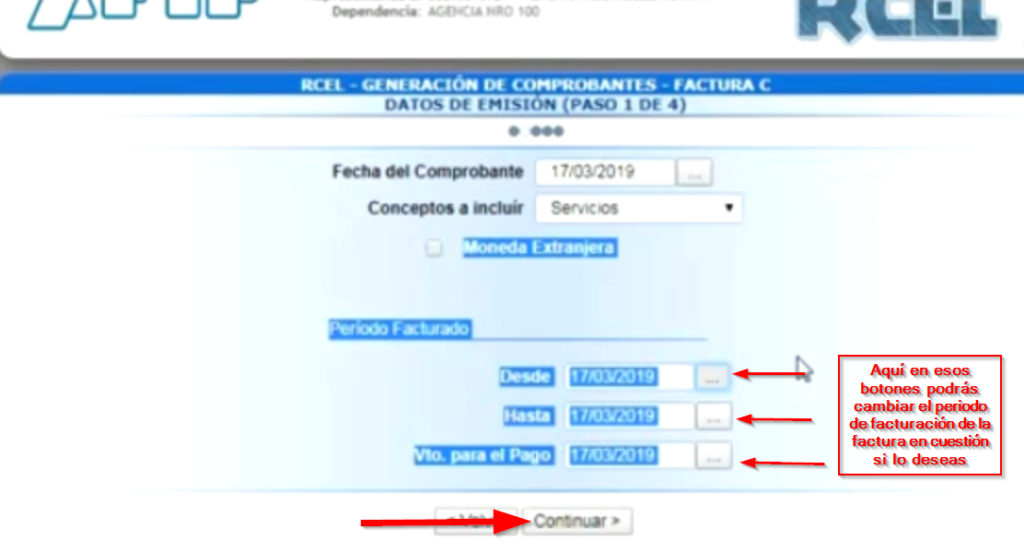
Paso 7:
7.1 Llegamos al paso donde llenaremos los datos del receptor es decir, para quienes estamos emitiendo la factura. En la pestaña observaremos Condición frente al Iva de nuestro cliente en donde tenemos diferentes opciones (para el ejemplo en cuestión, colocaremos consumidor final)
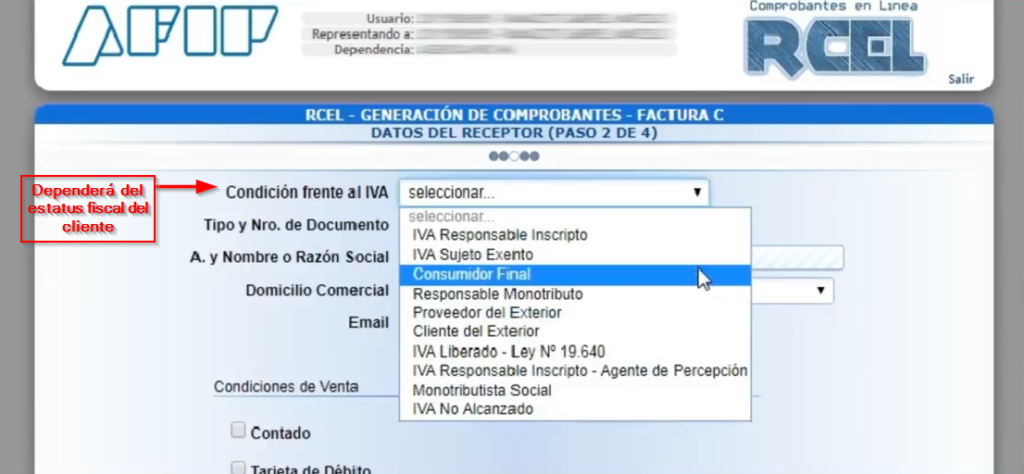
7.2 Tipo y número de Documento (para nuestro ejemplo usaremos el DNI) lo cual automáticamente mostrará el nombre o razón social del cliente, su dirección y su email (opcional).
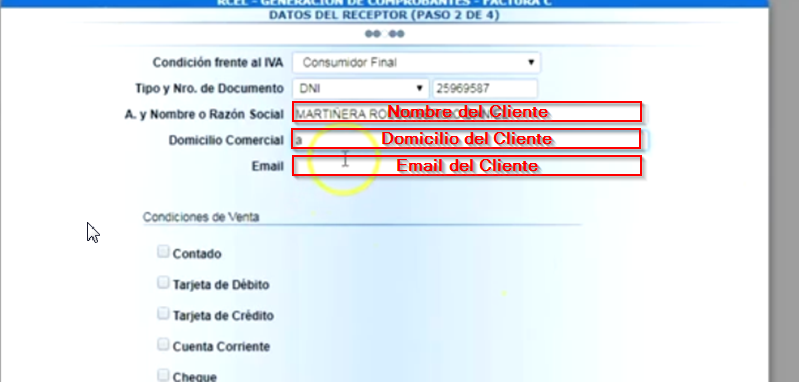
7.3 En condiciones de compra seleccionaremos el tipo de pago con el que será cancelado nuestro producto o servicio. En caso de seleccionar alguna de las opciones diferentes al pago de contado, el sistema te pedirá datos como el número de tarjeta de crédito o débito que corroboren la validez del método de pago (en caso de introducir datos incorrectos, el sistema rechazará continuar el proceso)
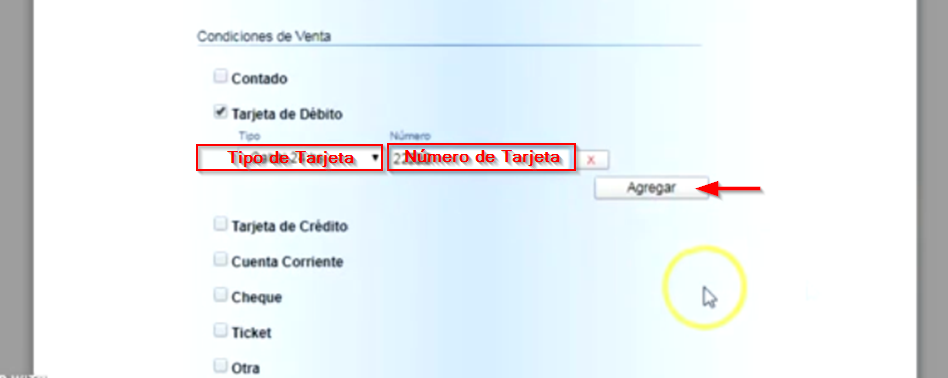
7.4 Finalmente, podrás llenar en caso de ser necesario ítems que puedan estar asociados a las facturas. Cliqueá en Continuar.
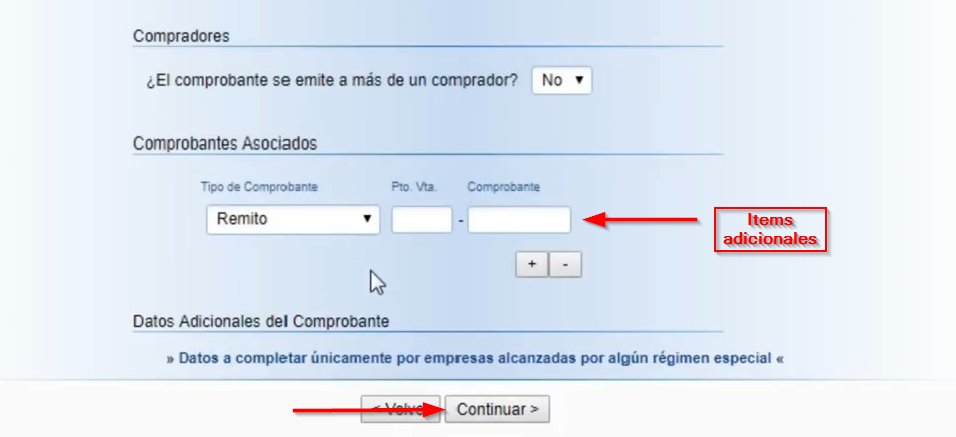
Paso 8:
8.1 En esta pantalla deberás llenar los Datos del servicio o producto que ofrecés. Tenés que colocar el detalle completo del producto o servicio de la operación de la venta (cantidad vendida, peso bruto de la compra, precio unitario de los servicios y productos). Presioná agregar línea de descripción si necesitás agregar el detalle de otro ítem en la factura.
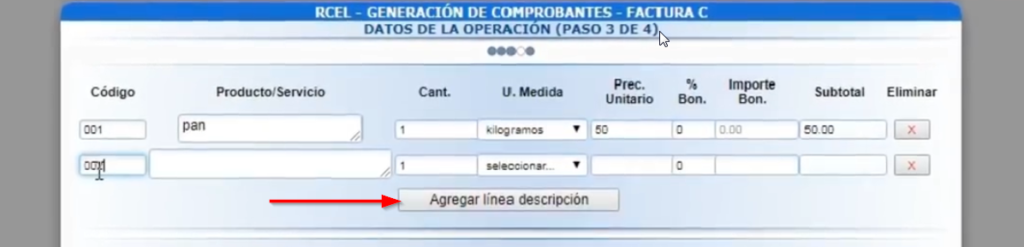
8.2 Los demás datos de la factura son opcionales. Cliqueá en Continuar.
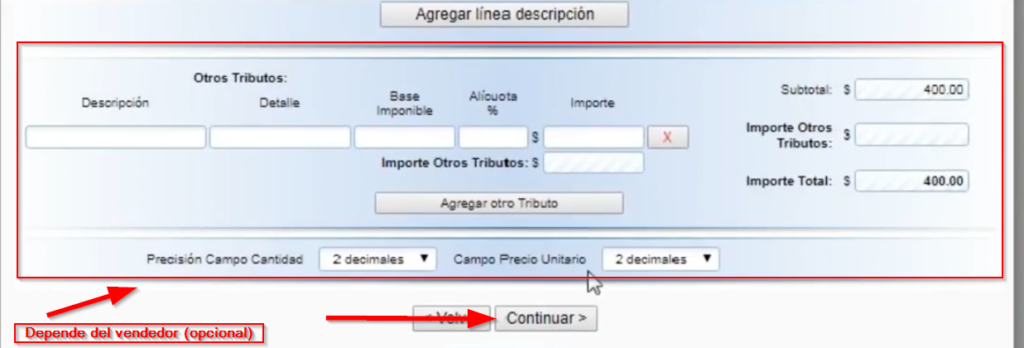
Paso 9:
9.1 Acá puedes revisar el detalle de la factura, es decir, datos del cliente, del servicio y de la operación. Si todo esta correcto cliqueá en Confirmar Datos
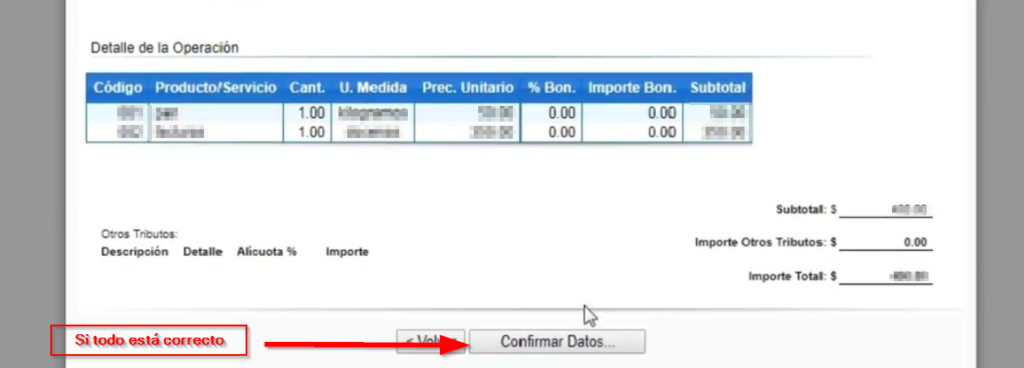
9.2 En ese instante se generará un pdf con todos los datos de la factura que acabas de generar.

9.3 En caso de ser necesario, al volver al menú principal también podrás hacer otros comprobantes electrónicos como recibos, notas de débito y notas de crédito detallando los ítems correspondientes al comprobante que estás efectuando. Al finalizar también el sistema emitirá su correspondiente comprobante en pdf.
Tip adicional:
En el menú principal si quieres ver tus comprobantes presioná en Consultas
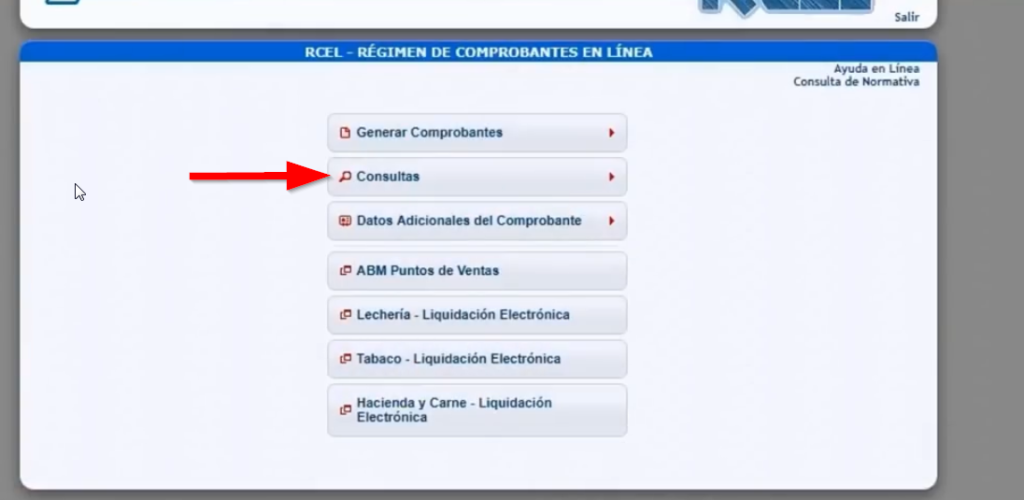
Y elegí el rango de fechas que quieres ver y el tipo de comprobante
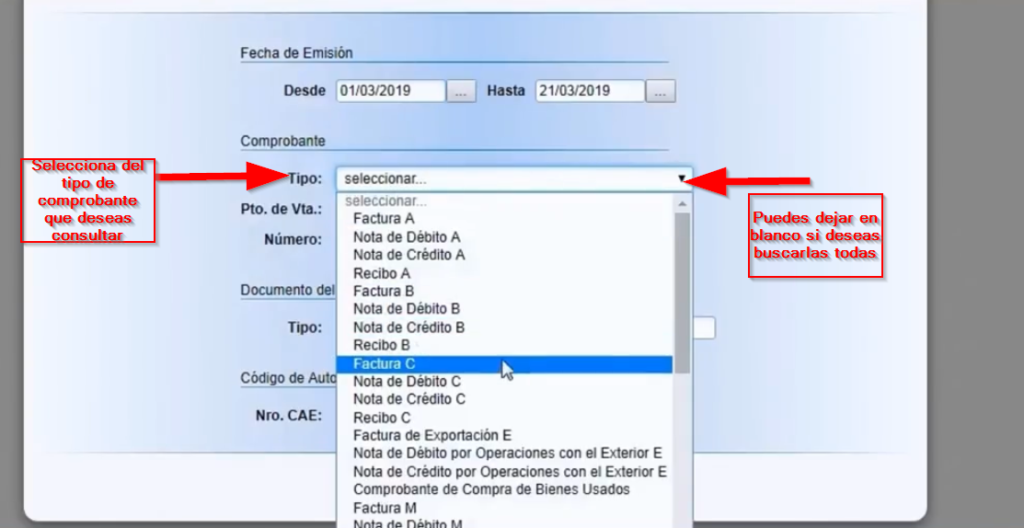
O dejá en blanco para hacer la búsqueda generalizada y así elegir el comprobante de tu interés. Finalmente si lo necesitas puedes también exportar los datos.
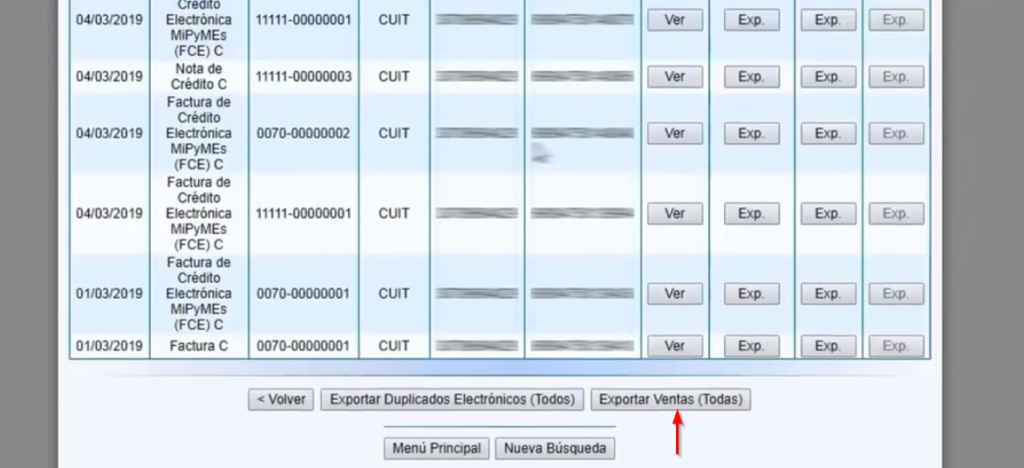
Preguntas Frecuentes:
Deseo recibir mi pago en mi caja de ahorro ¿que corresponde tildar en condiciones de venta?
Seleccioná la opción «Otra» ya que en esa opción entraría una transferencia bancaria
¿Qué colocar en el campo ingresos brutos?
Desde hace un tiempo se utiliza el número de CUIT
¿Cómo facturar siendo monotributista?
Además de las facturas tipo C del ejemplo, para las facturas de exportación tendrás que emitir factura tipo “E”. También podrás emitir Remitos y Tiques
¿Cómo agregar una leyenda a la factura electrónica?
En la opción «Comprobante en linea» tenés que seleccionar el tercer botón «Datos adicionales del Comprobante» y clickeando sobre este te vas a encontrar con el campo «Leyenda» editable donde escribís el texto que se va agregar a tu factura.
¿Qué tipo de clave necesitas para tener la opción Comprobantes en Línea?
Necesitás contar con clave fiscal nivel 3
Despareció mi botón de Comprobantes en Línea, ¿a que se debe esto?
Generalmente sucede cuando la AFIP te da de baja del monotributo por algún motivo por lo cual, debes revisarte en el servicio «Monotributo» para ver si estás activo/a

